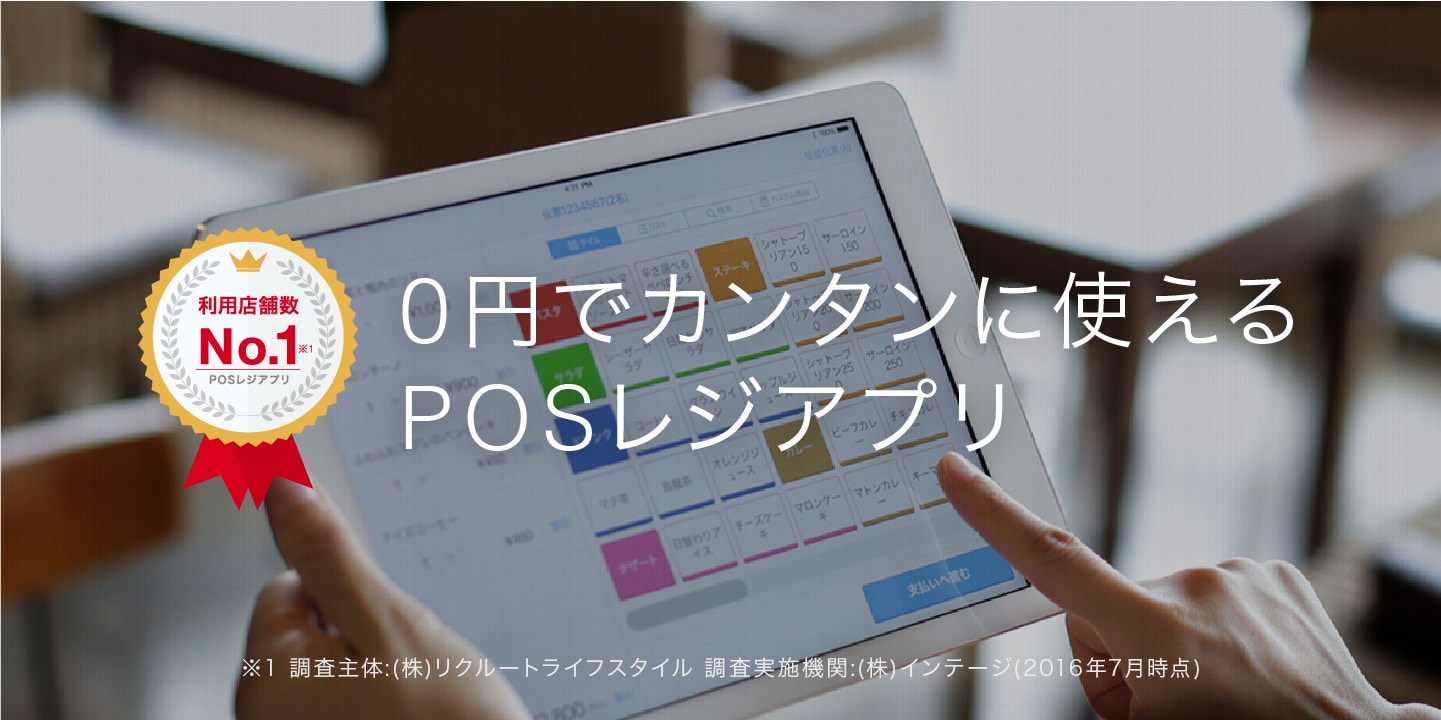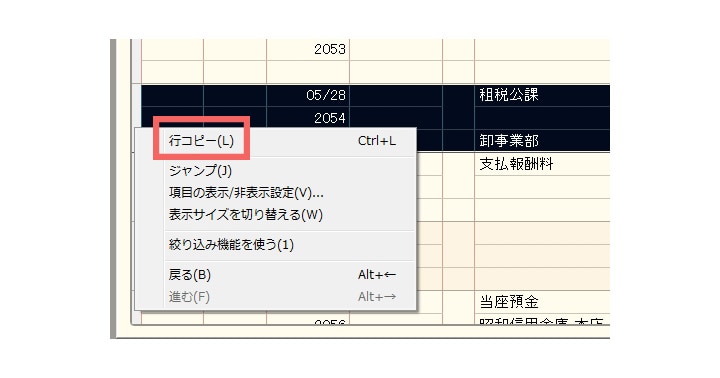- 業務効率化
【Excel活用術】シートが多くて、目的のシートが見つけにくい…というときはコレ!【第9回】
2017.11.27
著者:上田 朋子
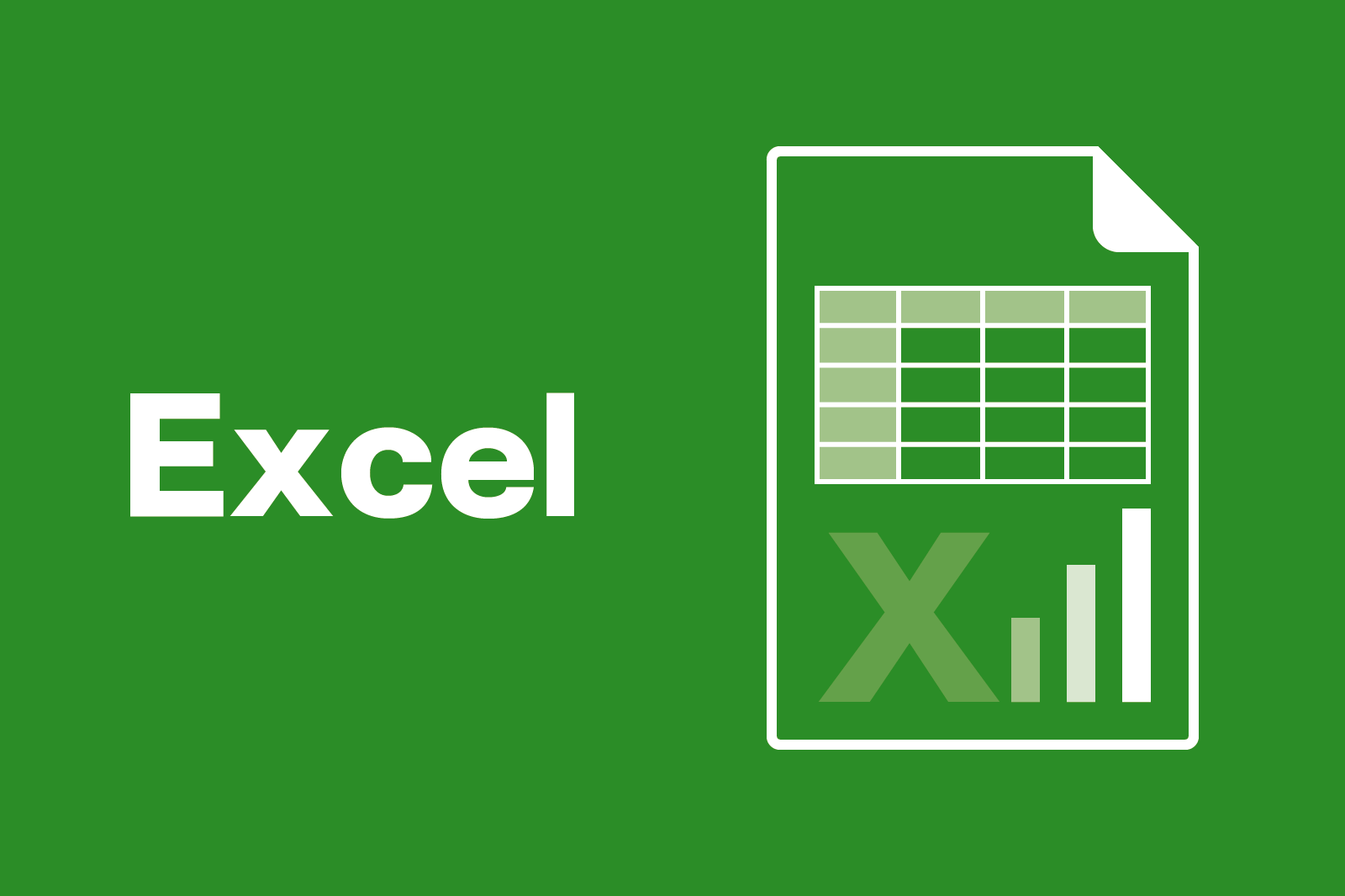
Excelファイルにどんどんシートを追加していくと、表示したいシートがどこにあるのか分からなくなってしまったり、一体シートは全部でどのくらいあるの?と思ったことはありませんか。
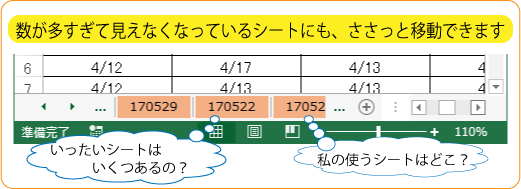
そんなとき、ワンクリックでシート一覧を表示し、目的のシートにさっと移動するヒトワザです。
<その他のExcel活用術記事は【こちら】から>
目次
早速はじめましょう
操作のポイントはシート見出しの左端。
シート見出しの左端にはシート見出しをスクロールする三角ボタンがあります。
ここを右クリックすると、シートの一覧表が表示されます。

あとは自分の作業したいシート名をダブルクリックするだけ。
ささっと目的のシートに移動できます。
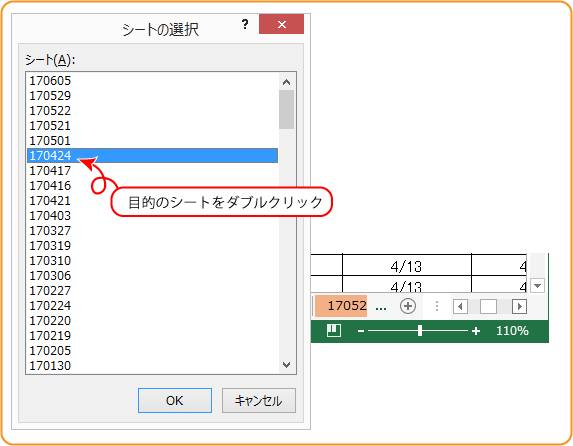
<その他のExcel活用術記事は【こちら】から>

この記事の著者
上田 朋子(うえだ ともこ)
株式会社システムプラザソフィア代表取締役。マイクロソフト認定トレーナーとして、マイクロソフト オフィス スペシャリスト(MOS)取得講座の講師実績多数。また職業訓練校として、パソコン初心者をたった3カ月でMOS取得まで導く分かりやすい指導方法にも定評がある。弥生認定マスターインストラクター。静岡県は清水に生を受けて50有余年、清水っ子の血が騒ぐ港祭が生き甲斐。知らない土地に出掛けたら、その土地の味噌・醤油を買うのが幸せ。